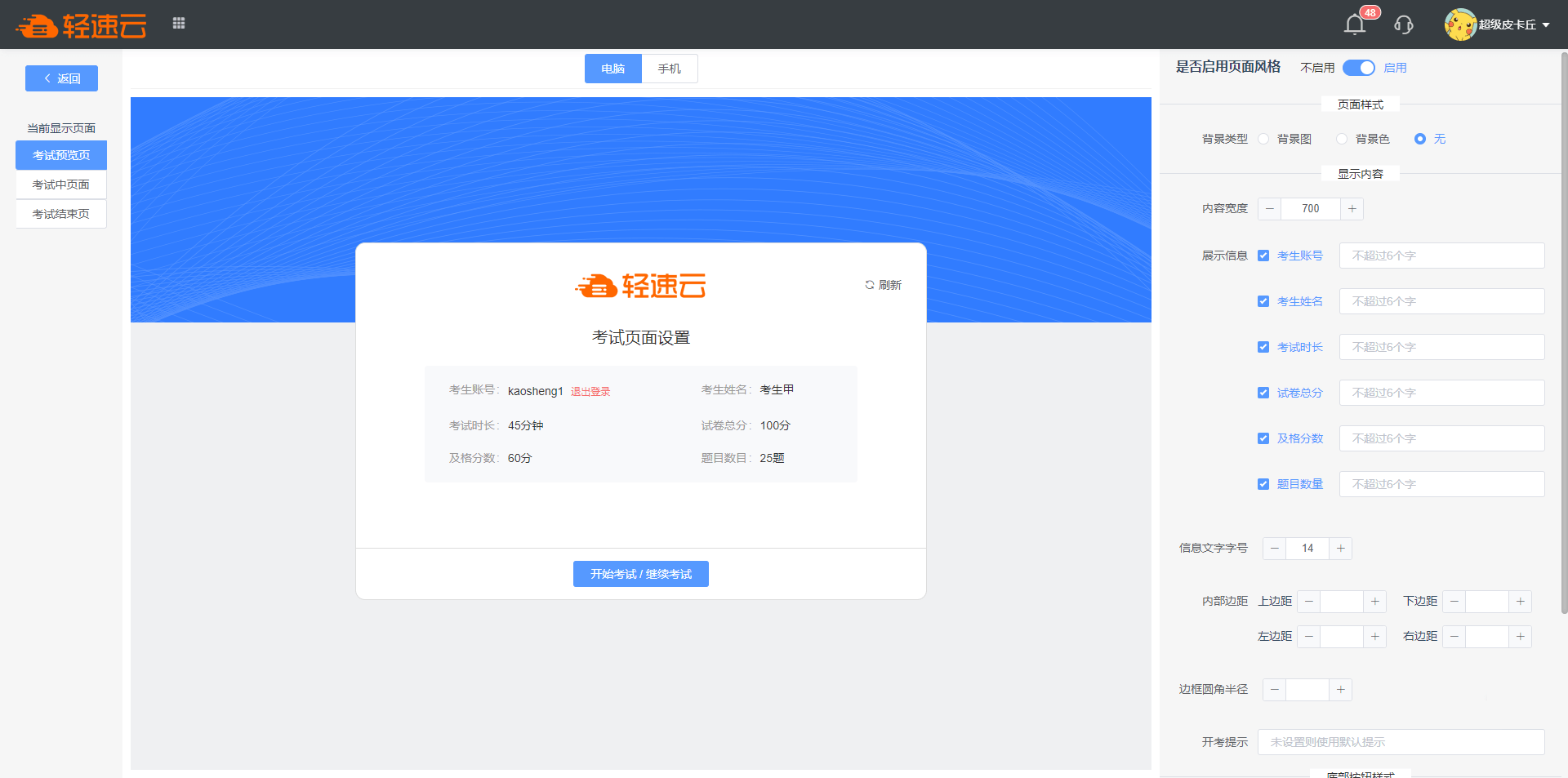# 个性化页面
轻速云支持您自定义大多数成员端页面,通过不同的设置入口,您可分别设置对应的页面展示效果。登录到管理后台,通过左侧系统管理栏目中的 个性化页面 会进入到各类自定义页面的设置列表。
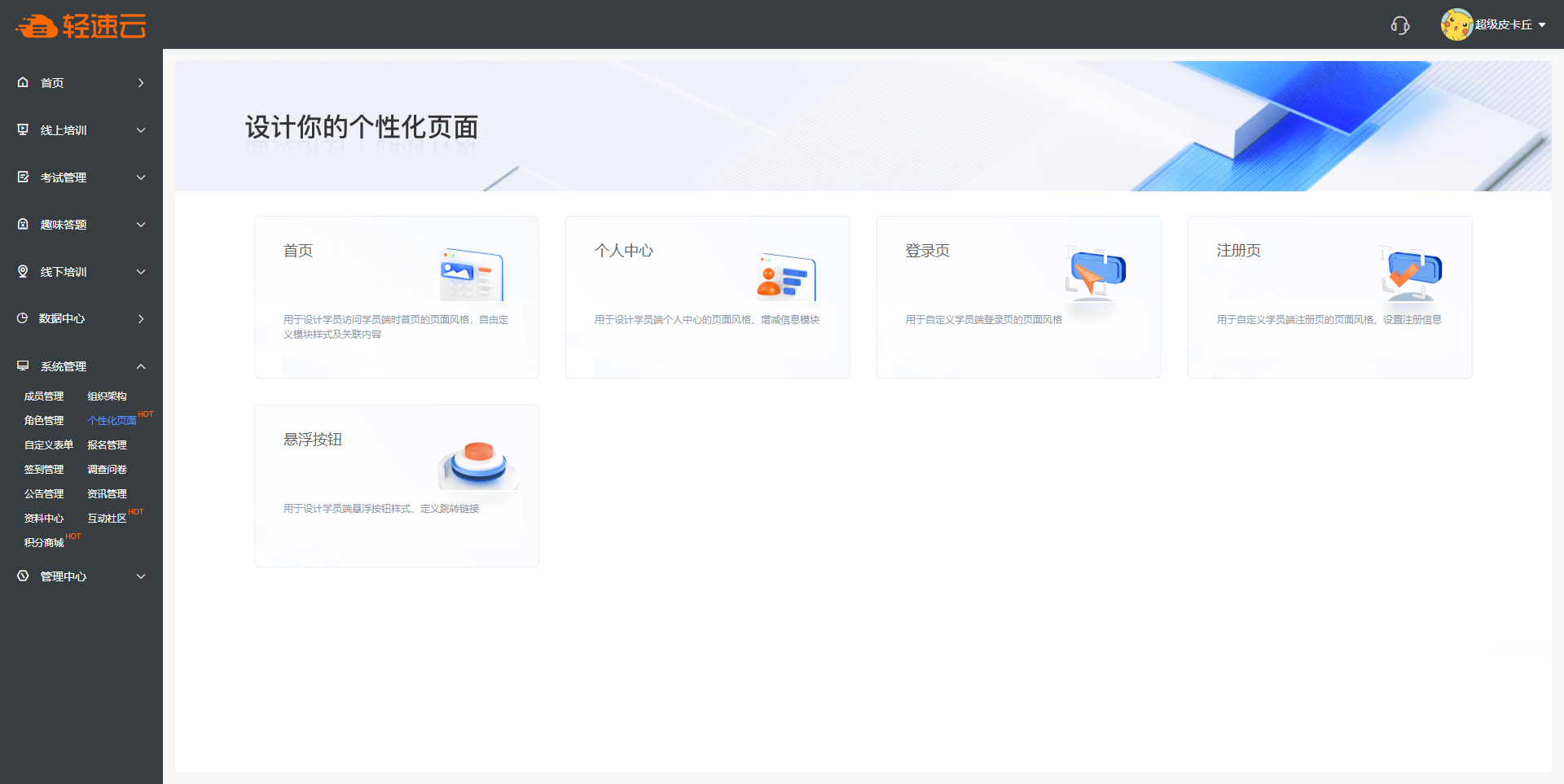
# 首页
成员在登录成功后会进入预先配置的自定义首页,在自定义首页中,通常用来设置各类功能的快捷入口。
# 电脑端
成员使用电脑登录成功后会进入到电脑端自定义首页,如果没有进行相关的个性化配置,则会显示默认样式。
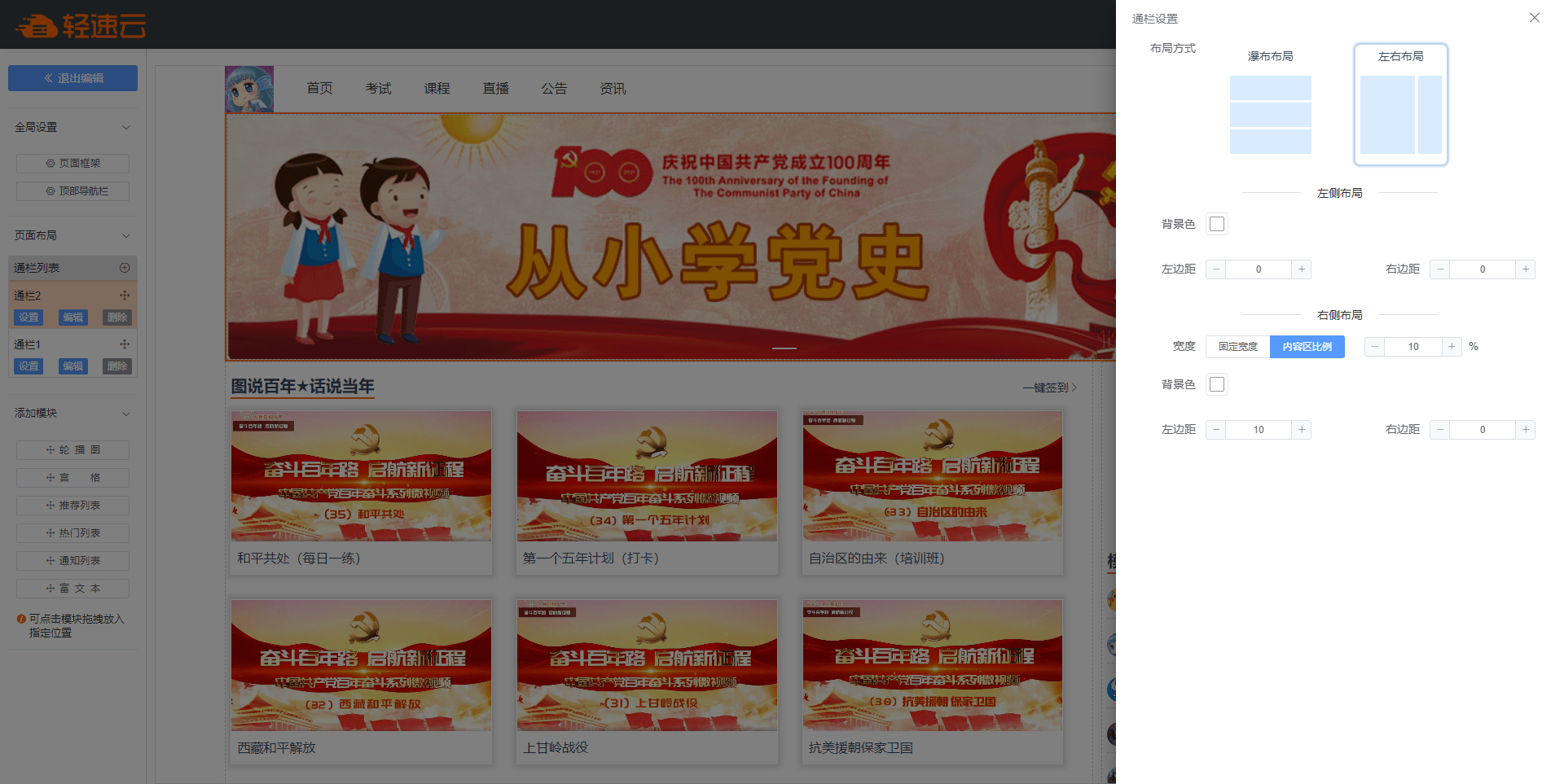
电脑端自定义首页主要由3个部分构成:页面框架、顶部导航栏以及通栏。其中通栏信息是最主要的呈现内容。
系统提供了多种不同的功能模块,添加通栏后,点击某个功能模块,按住鼠标左键不松,将其拖曳到预览区的某个通栏中,即可添加一个对应模块。
# 移动端
当成员使用移动设备登录成功后会进入移动端首页,如果没有进行个性化设置,则显示默认样式。
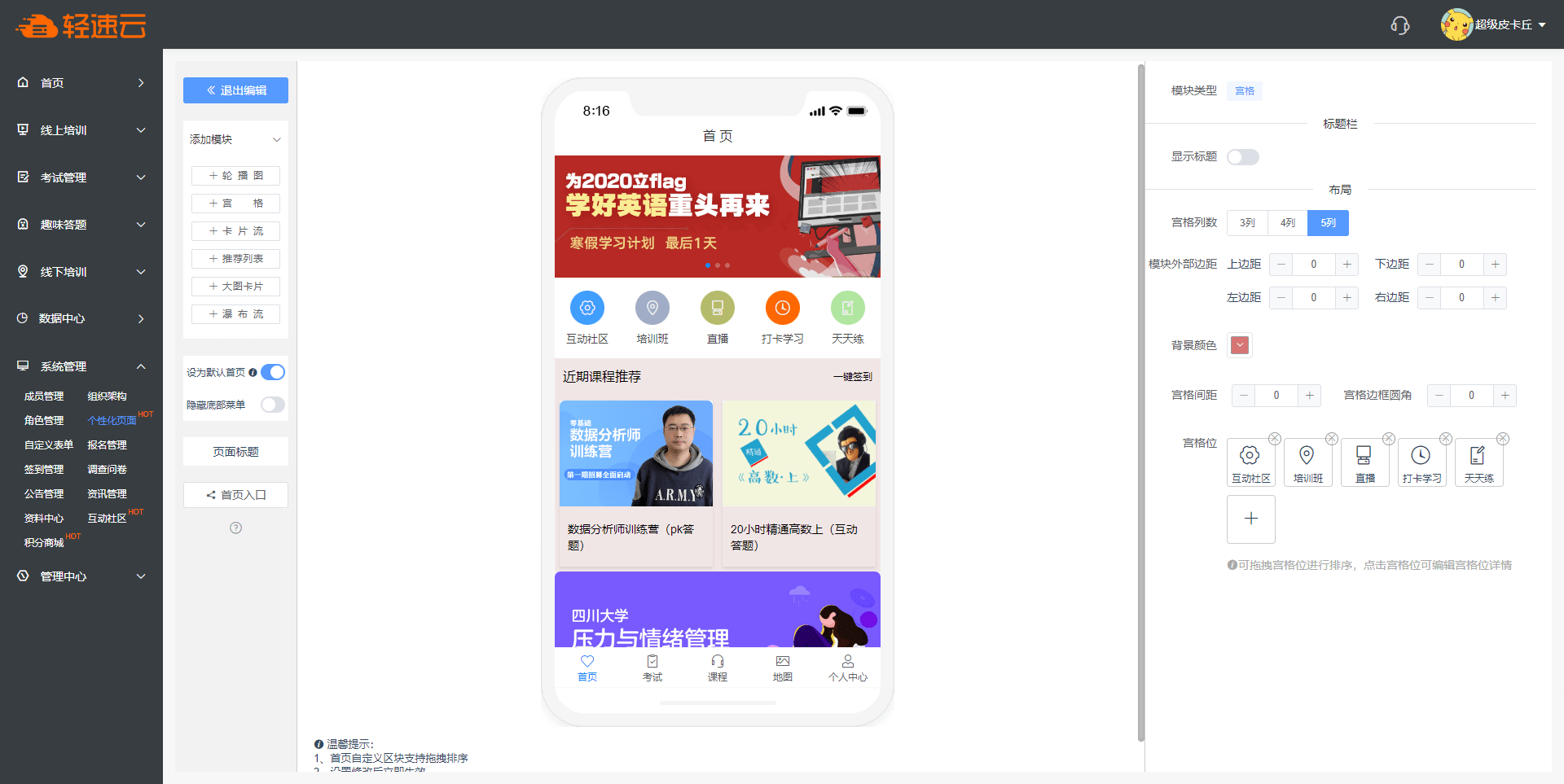
点击左侧任意一项功能模块即可将其添加到自定义首页中。
# 功能模块
无论是电脑端首页还是移动端首页,在功能模块的编辑上较为类似。点击预览区某个已添加的功能模块,即可弹出对应的编辑窗口。通过编辑窗口的设置,一般可以对显示、内容、链接等进行调整。
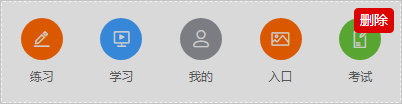
将鼠标放置在预览界面某个需要删除的注册信息上,再点击右上角的 删除 按钮可以删除对应注册信息。
# 顶部导航栏
仅电脑端自定义首页存在此配置。
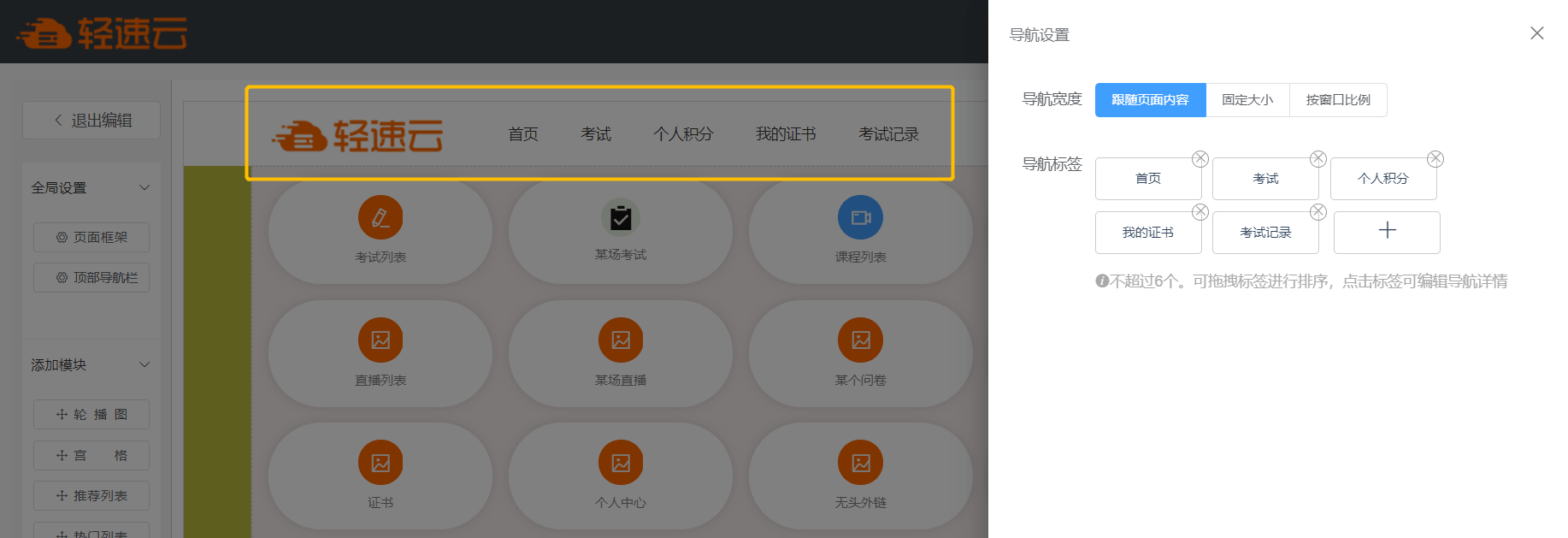
您可设置最多6个按钮放置在电脑端自定义首页的顶部用于快速进行导航。点击设置页面的 + 号即可增加一项导航信息;点击某个导航标签,可设置该导航指向的具体页面。
# 轮播图
每个轮播图模块最多支持上传三张图片,您可以自由调整轮播时间、高度比例等基本信息。

点击右侧编辑区域已上传的轮播图,可以设定对应轮播图跳转到某个系统内或系统外的链接。

将鼠标悬停到已上传的轮播图上,会出现 删除 按钮,点击可删除已上传的轮播图。
# 大图卡片
仅移动端自定义首页存在此配置。
大图卡片以 1+N 的形式进行展现,主内容为大图区域,而卡片位则对应次要区域。您可以通过增加或删除卡片位来调整大图卡片模块或者是其他同类模块的展现情况。
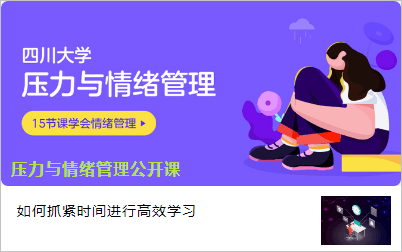
# 宫格
宫格的主要展现形式是多个图标的组合,一般用来做各种快捷功能的入口。

在右侧编辑区域点击宫格位的任意一个图标,能够弹出针对该宫格位的详细编辑操作,支持更改图标的基本属性和文字说明。
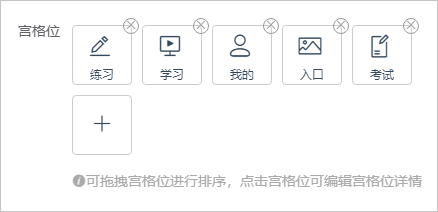
点击 + 按钮,能新增一个宫格位。您可以对已有的任意宫格执行拖曳操作来快速排序。
除了基本信息编辑调整的功能外,还能够进行边距、背景色、间距、边框圆角等细节方面的视觉化调整。其他模块的编辑区域也有类似功能可以使用。
# 推荐列表/卡片流
推荐列表与卡片流是横向的图文展示,显示每个图文的封面图与标题信息。您可以在右侧编辑区增加卡片位以展现更多的图文。
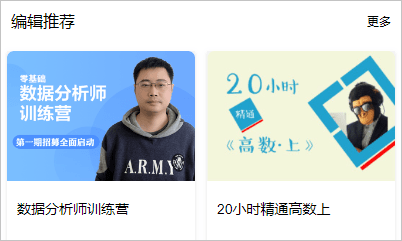
除基本的页面展现外,右上角还有一个 更多 的链接,一般用来跳转到某个具体的列表页。
# 通知列表/推荐列表
通知列表与推荐列表默认为纵向展现三个图文,您可根据实际需求动态进行图文数量的增加或减少。
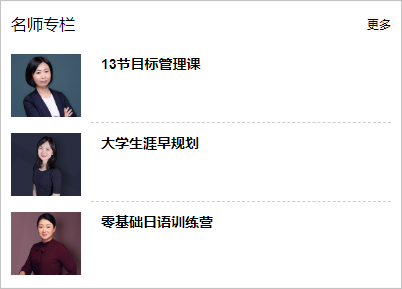
# 热门列表
仅电脑端自定义首页存在此配置。
热门列表是在通知列表的基础上增加了内容预览信息,除页面标题外,还支持成员查看每个新闻页面的部分内容。
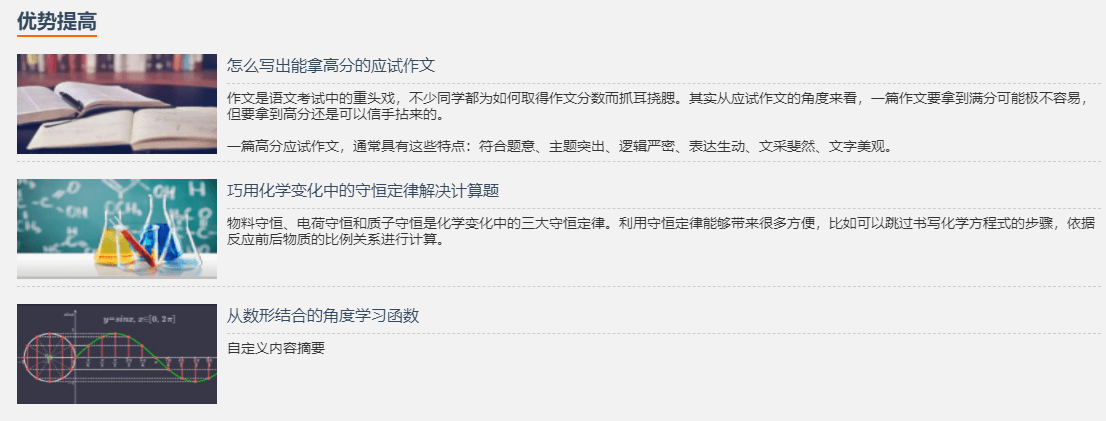
# 瀑布流
仅移动端自定义首页存在此配置。
以两列图文的样式进行展现,模块标题以及图文标题都可按需显示或隐藏,非常灵活。
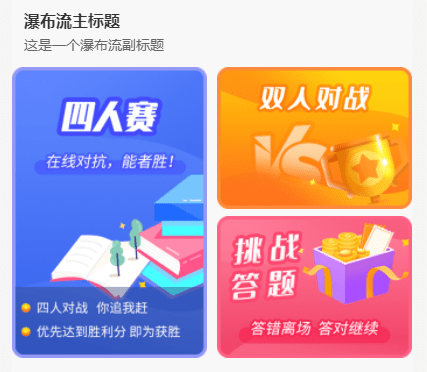
# 底部菜单
仅移动端自定义首页存在此配置。
您可以在预览处点击底部空白区域来对底部菜单执行编辑操作。底部菜单与宫格较为类似。
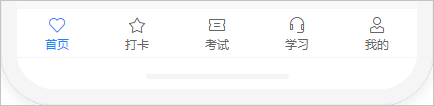
# 效果样例
我们提供了几种自定义首页的效果样例,仅供参考。
# 电脑端效果样例
- 培训机构
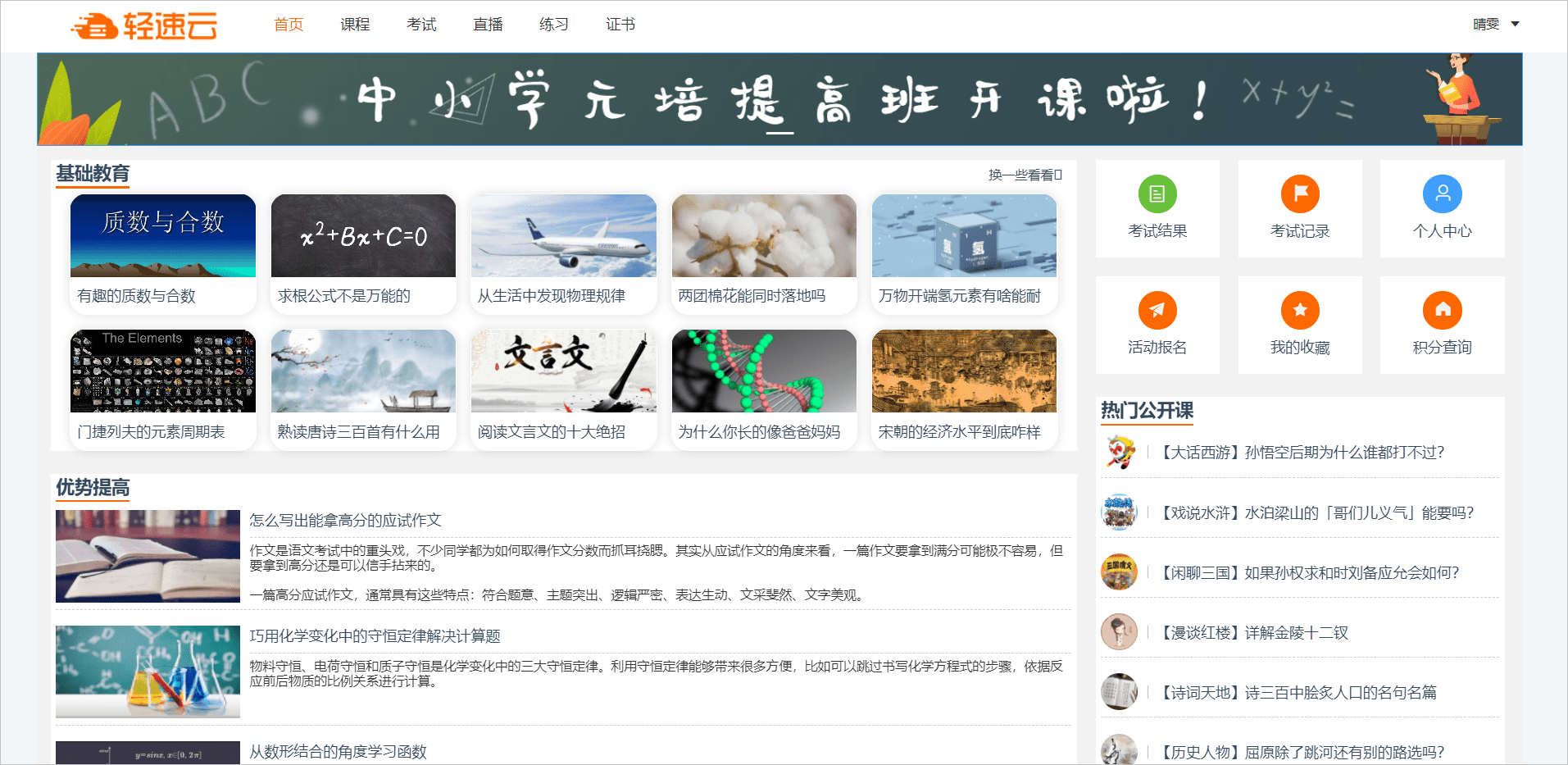
- 学校
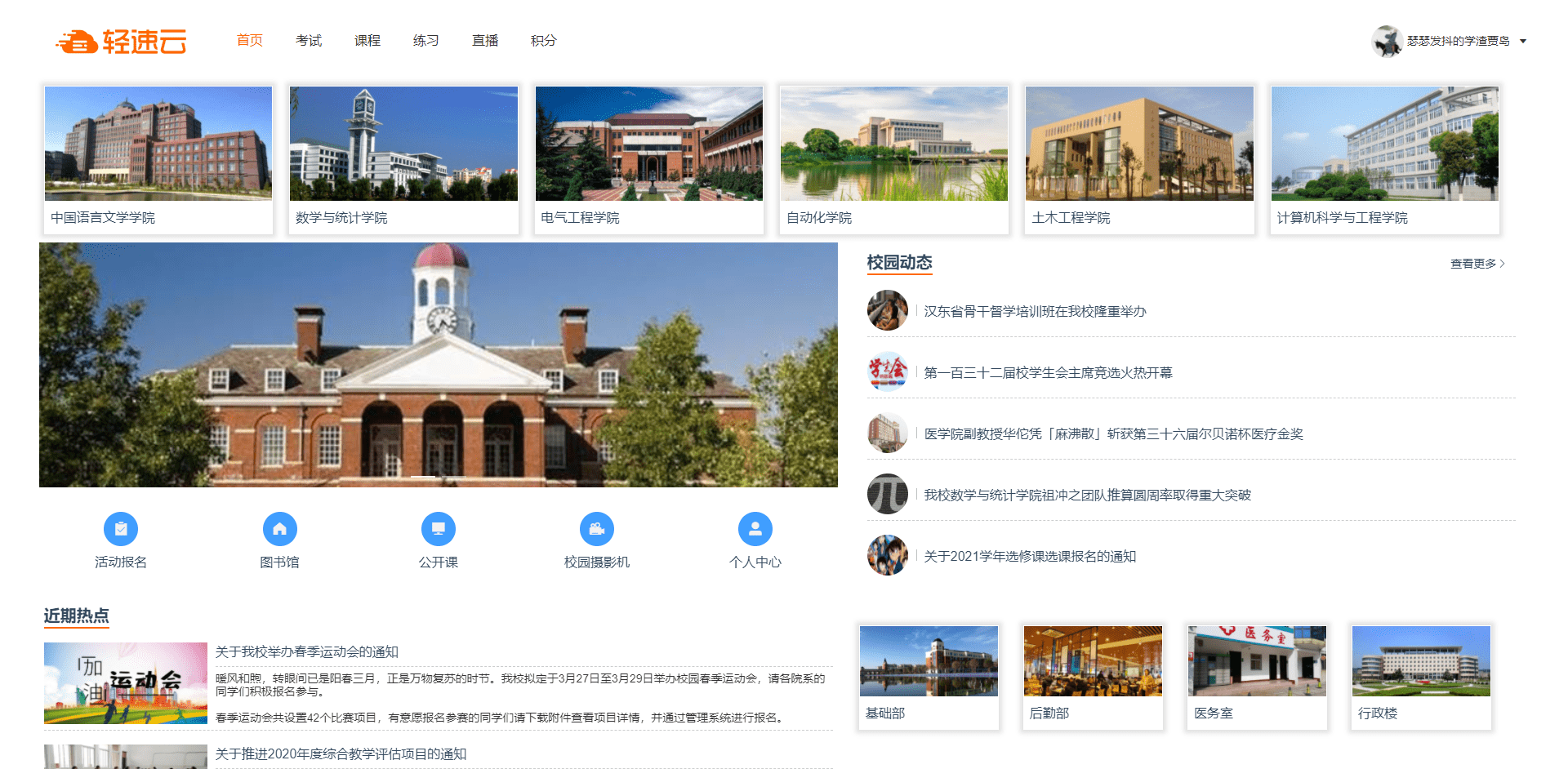
- 党建
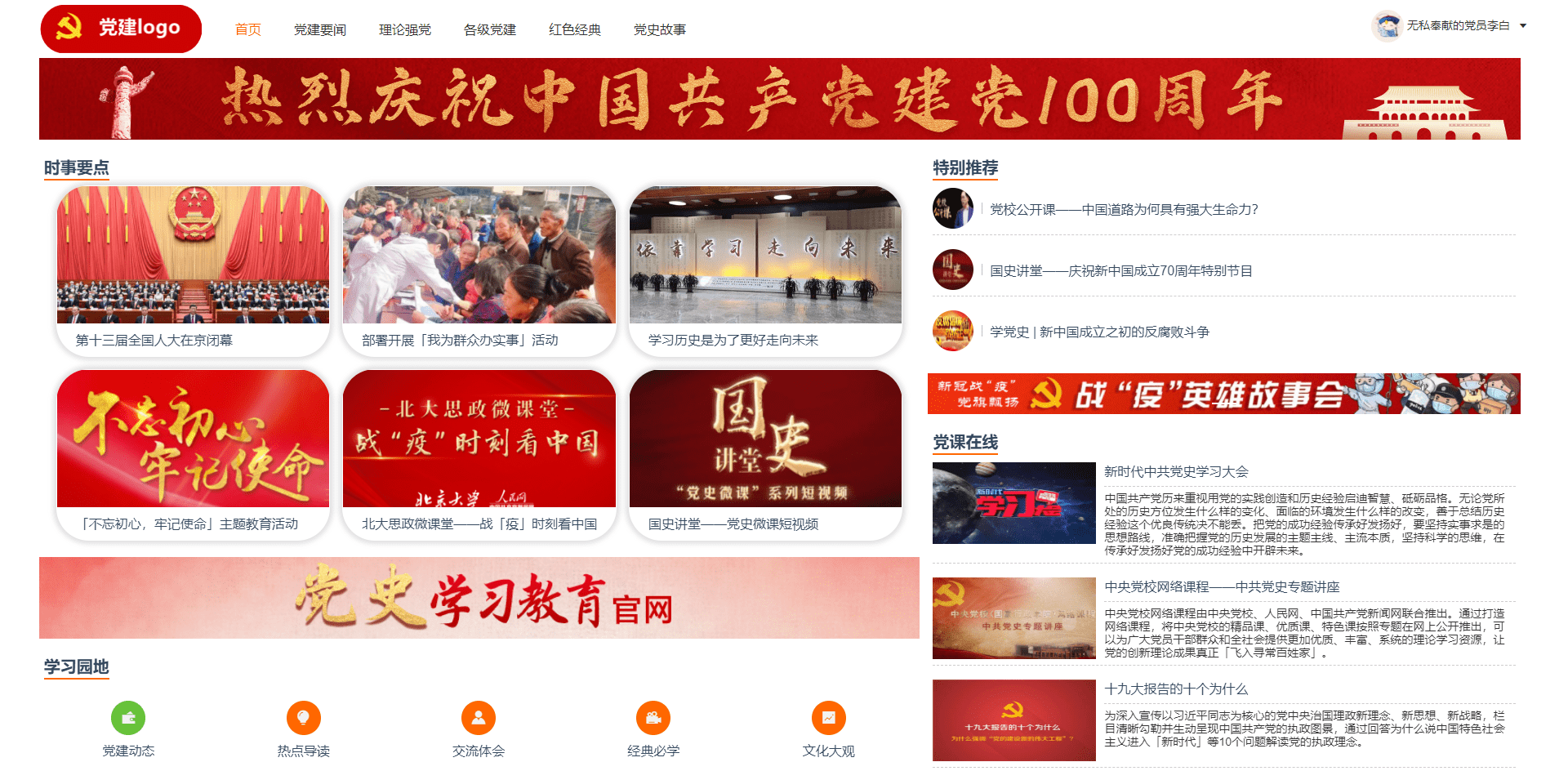
# 移动端效果样例
- 培训机构
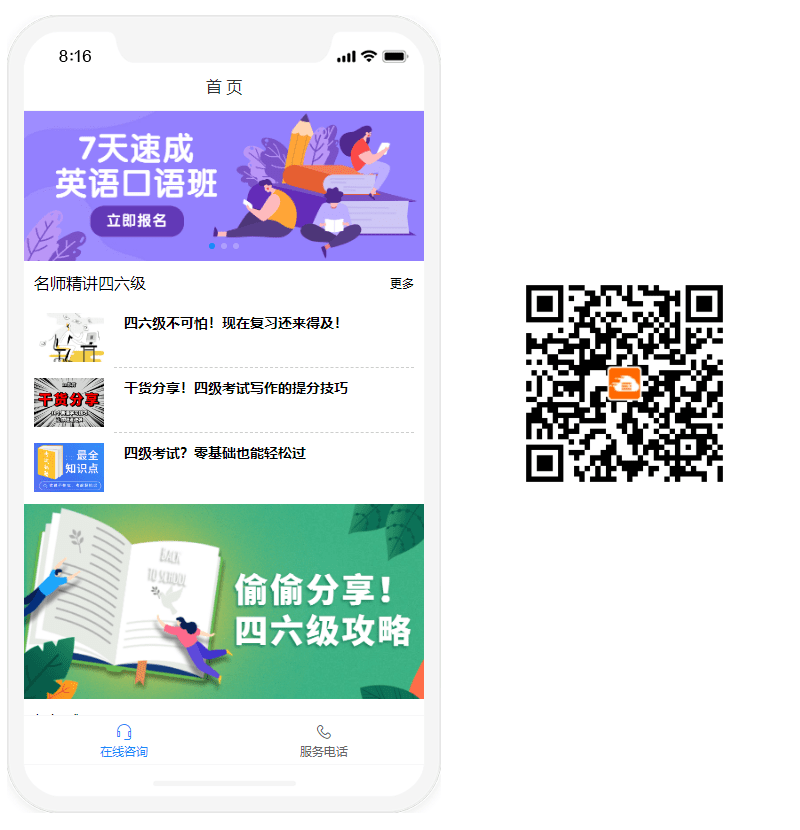
- 网课平台
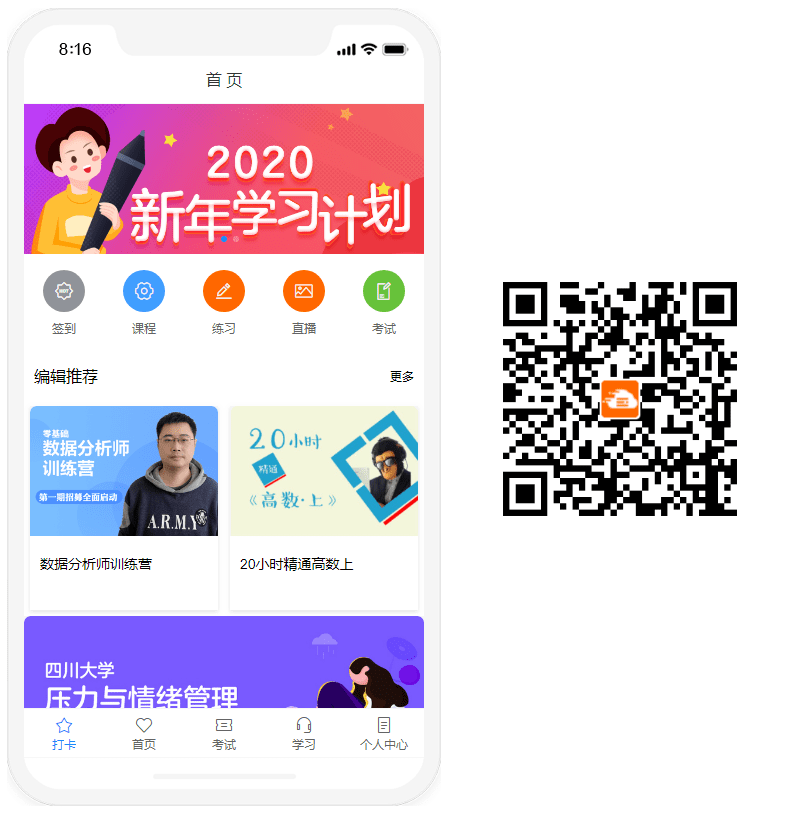
- 企业
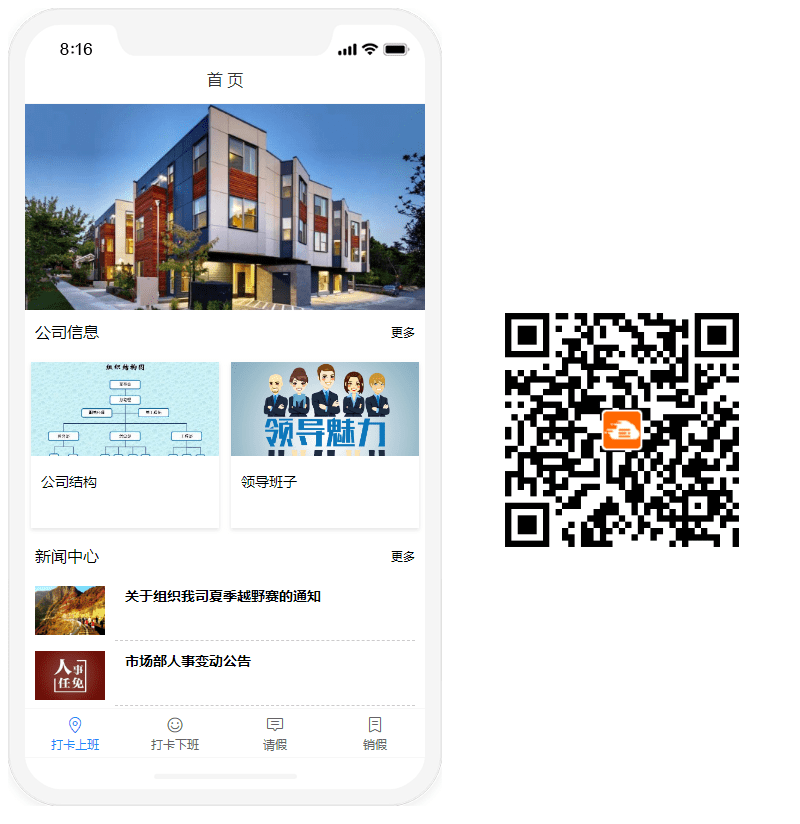
- 政府部门

- 党建
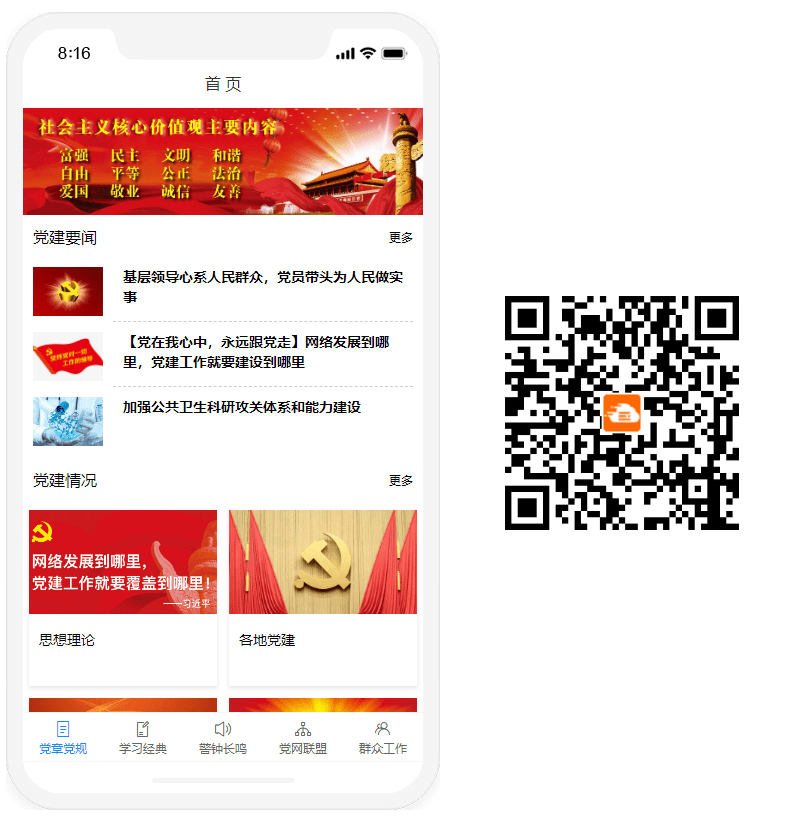
# 栏目页
栏目页是首页的拓展和延续,能根据学员所属的部门而展示不同的页面。建议先熟悉配置 首页 后再进行栏目页配置。
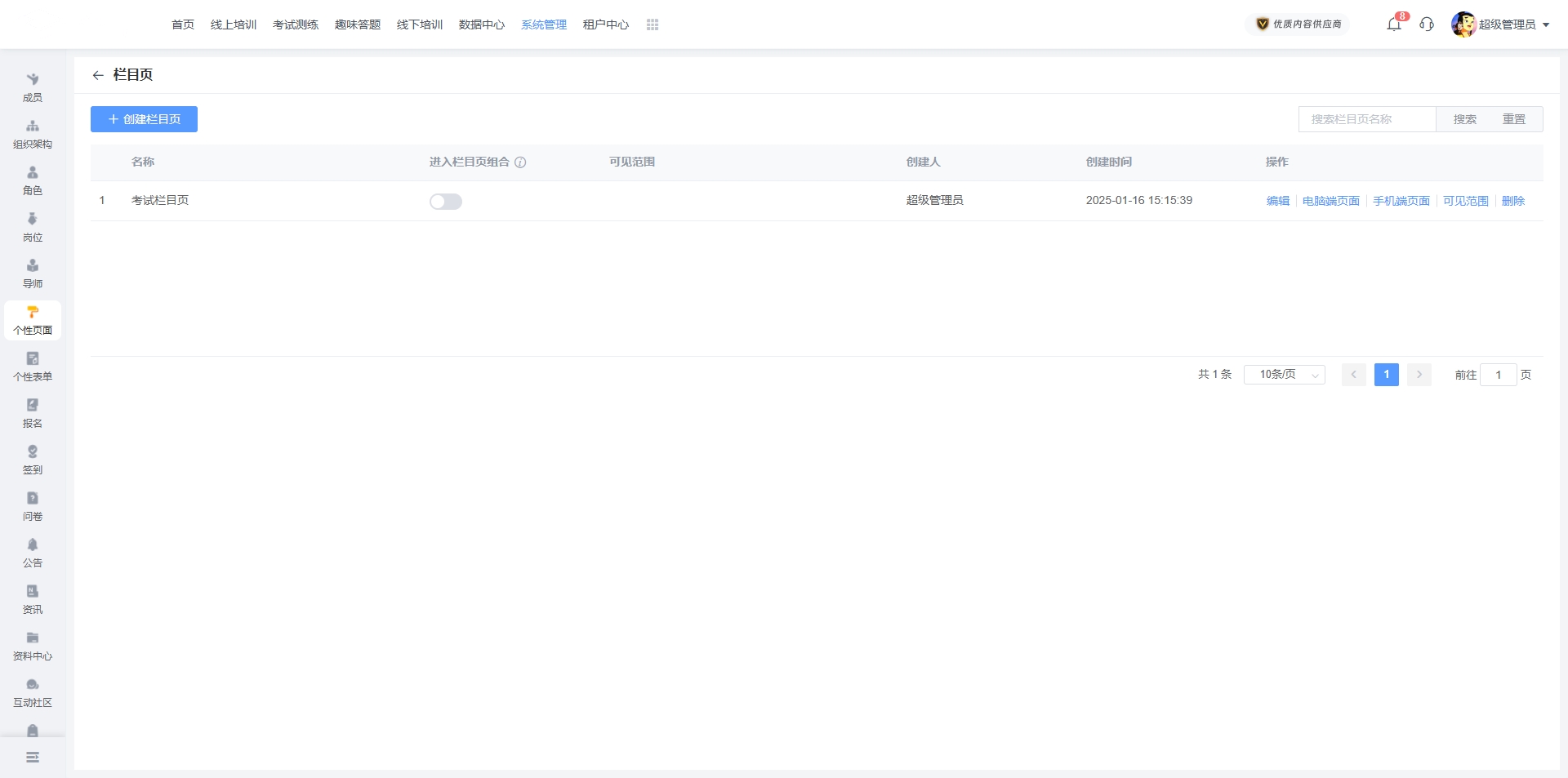
创建栏目页后,在右侧编辑区域可以对该栏目页的电脑端页面和手机端页面进行分别设置,具体页面设计操作同编辑首页相同。
每个栏目页都可以设置可见范围,处于可见范围内的人员能够查看指定栏目页。同时,还需点击列表中 进入栏目页组合 按钮,来将指定栏目页启用。
配置完成后,返回到 首页 编辑页面,能够设置栏目页关联。
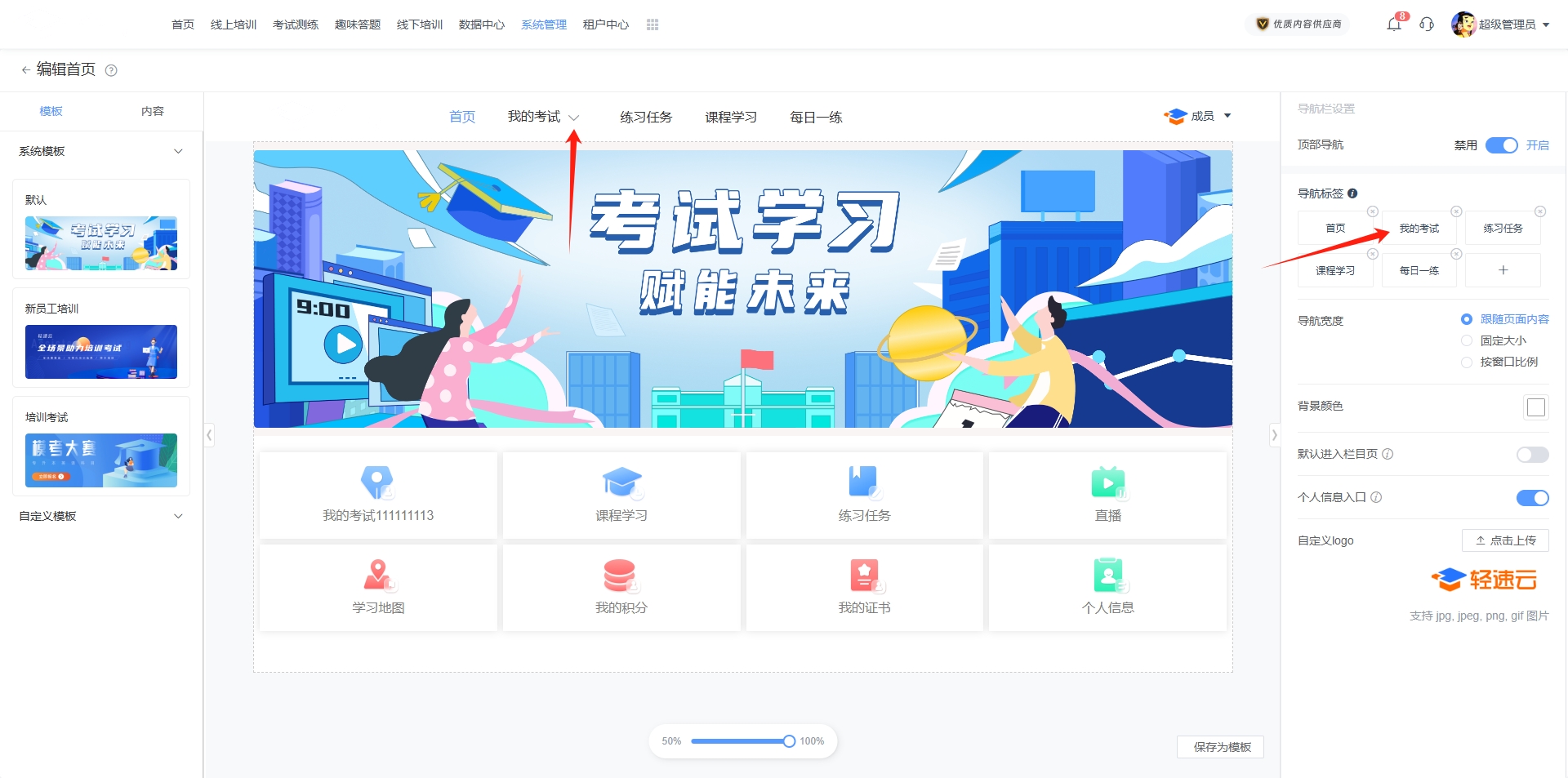
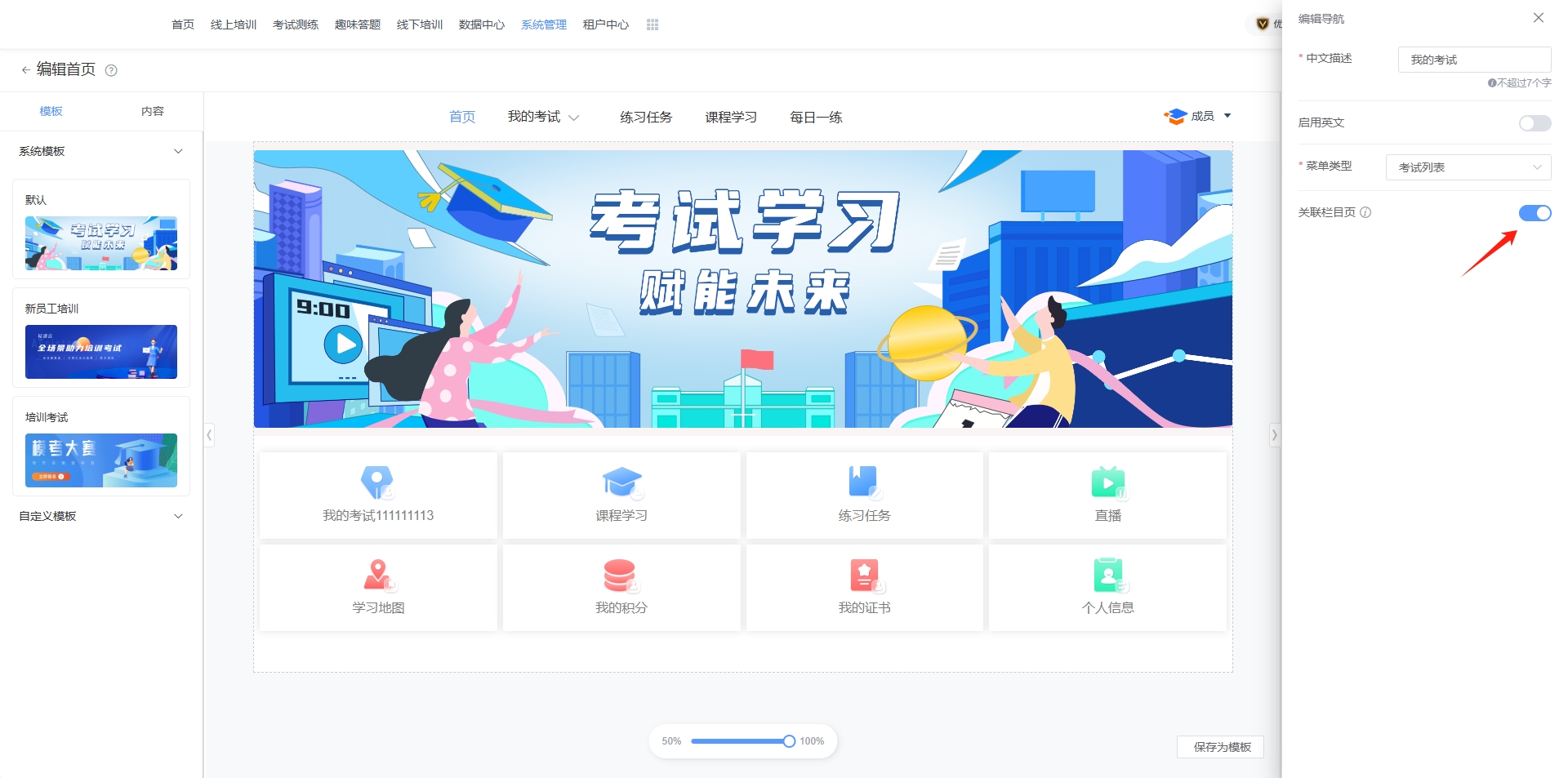
目前仅电脑端顶部导航与手机端底部导航支持设置栏目页,关联完成后,该导航按钮即会正常展示栏目页入口。
# 个人中心
管理员能够设置成员端个人中心页面展示的菜单及样式,电脑端和手机端需要单独设置。
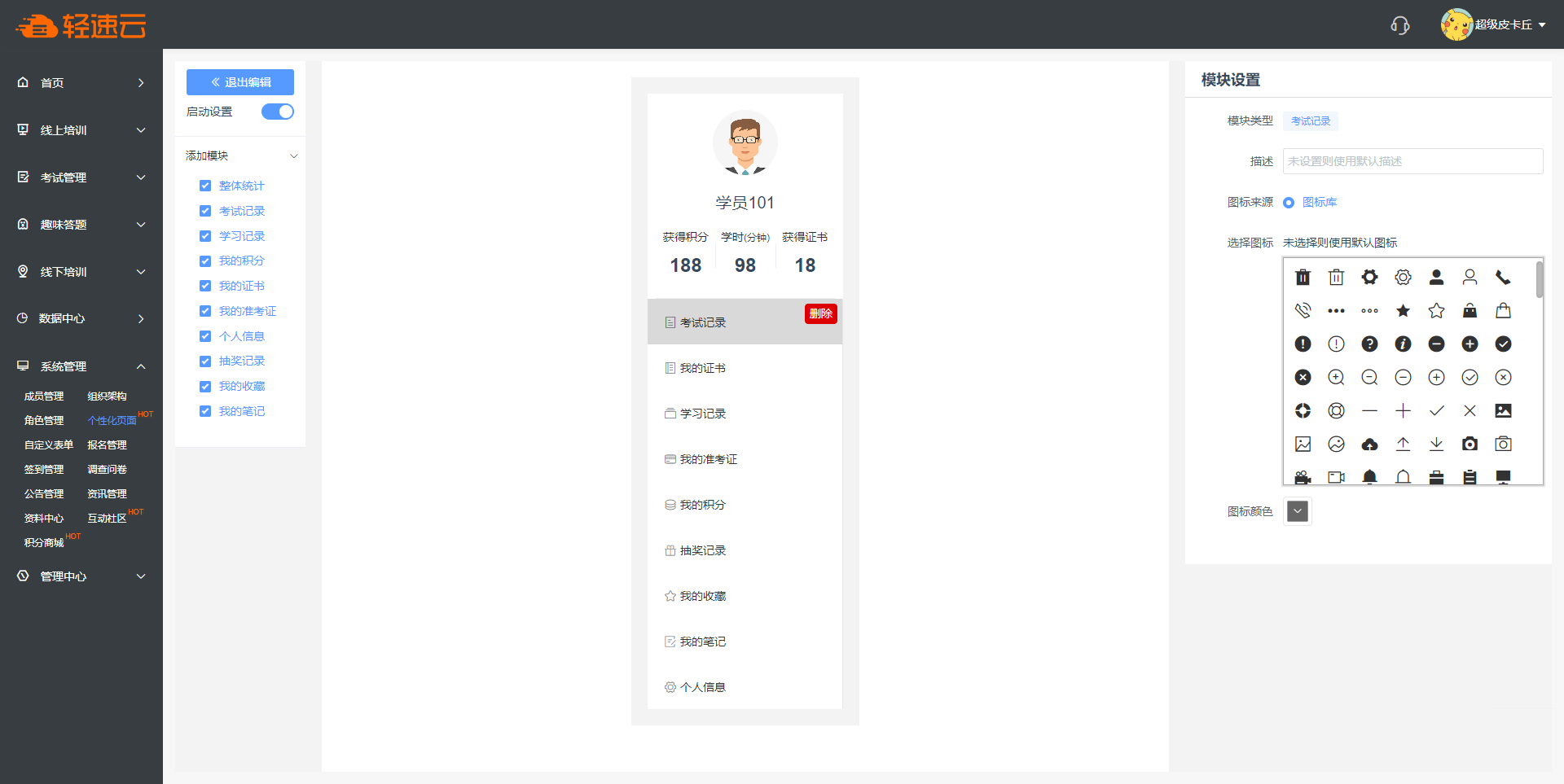
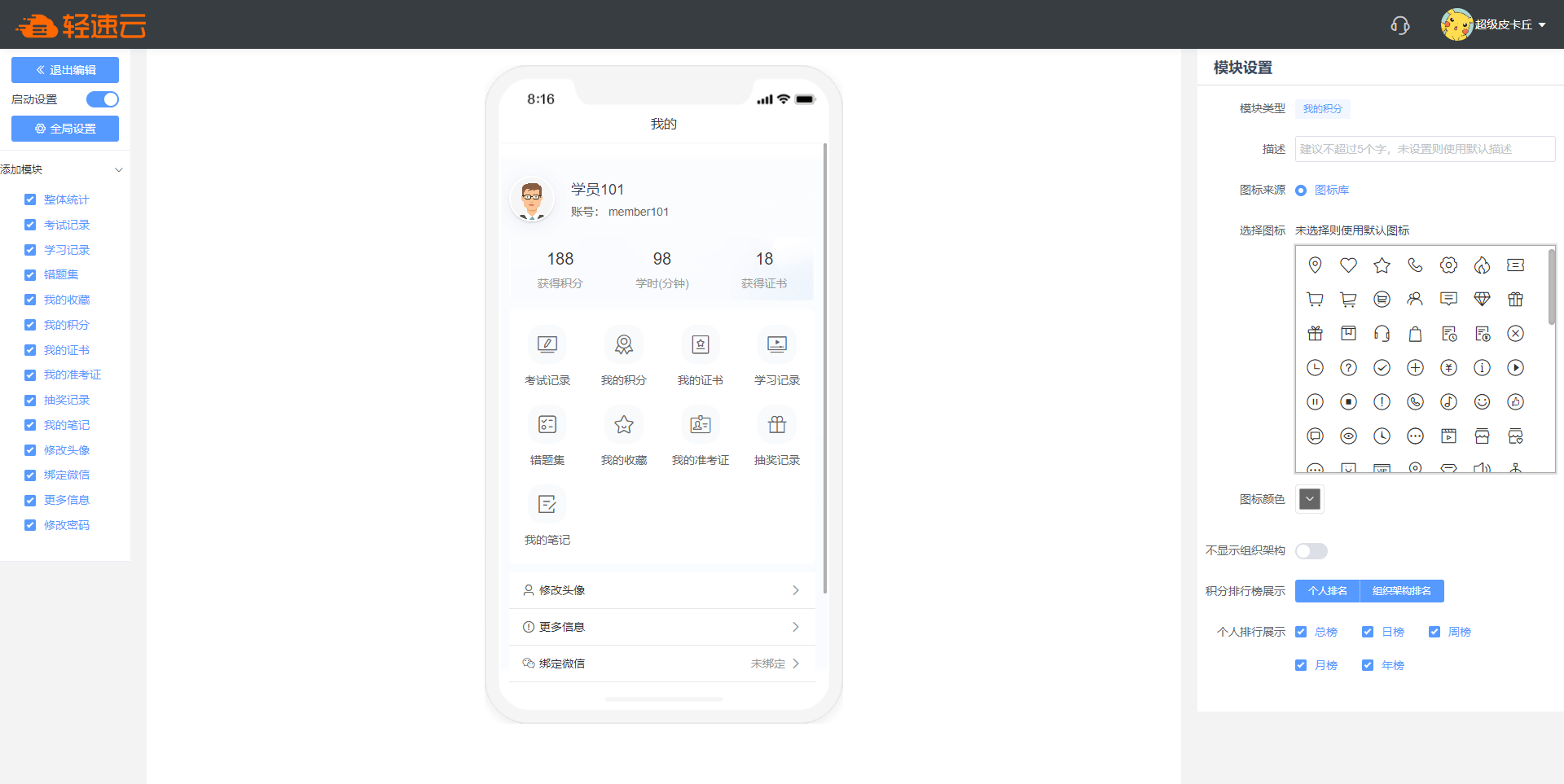
启动设置,勾选需要展示的模块内容即可,未选中则默认隐藏该模块。点击预览页已添加的模块,可以进一步设置其名称和图片信息。
# 登录页
通过登录页设置可以自由调整成员登录页面的提示说明以及按钮文字,电脑端页面与手机端页面相互独立,需要分别修改。
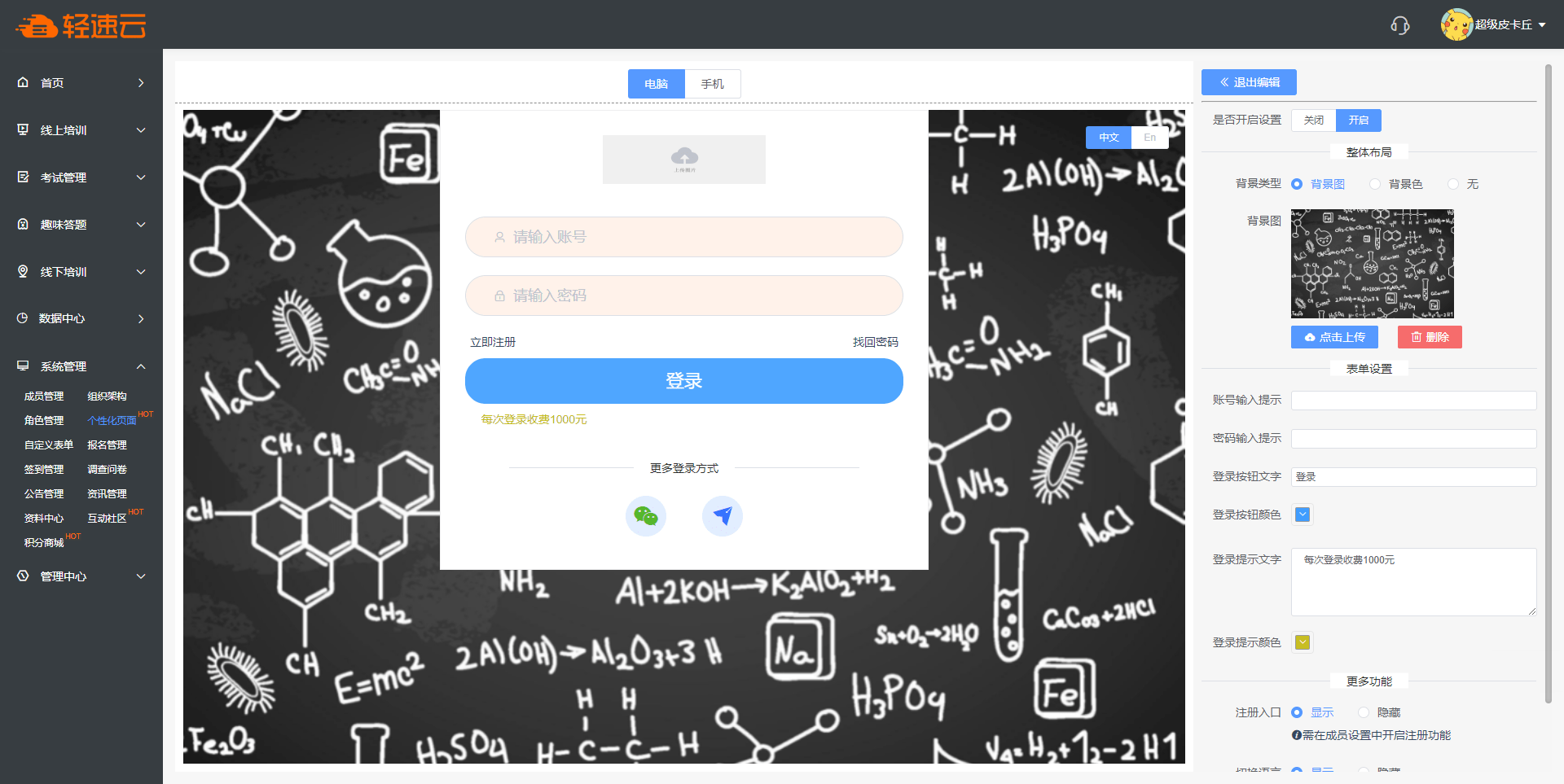
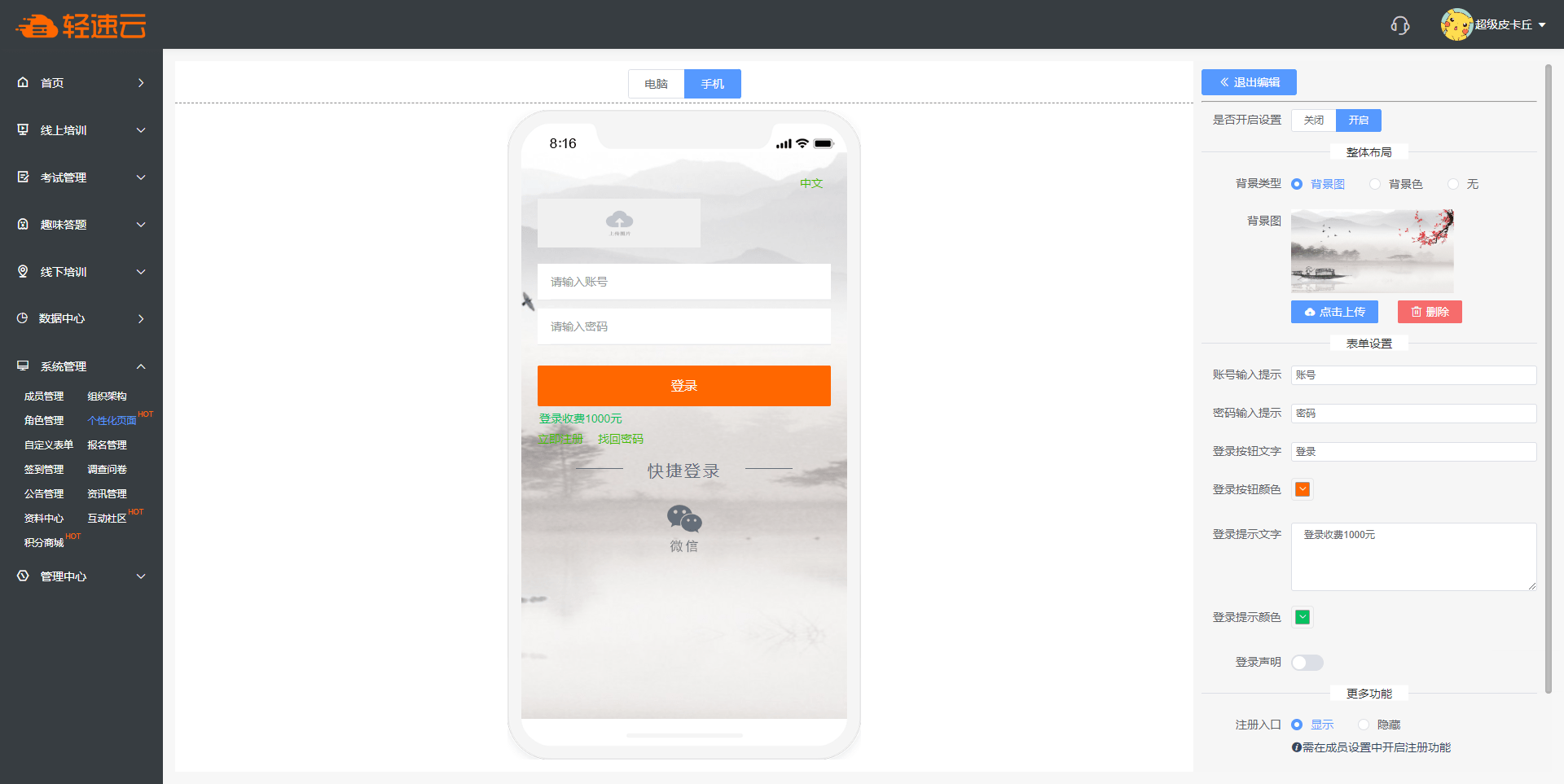
# 注册页
如果在 学员设置管理 中开启了允许成员注册,则可以通过这项功能来增加成员注册时的信息项并设置注册页面风格,电脑端和手机端需要单独设置。
点击自定义注册页面左上角的 设置风格 按钮可以调整注册页面的风格,包含 背景 、 logo 、 边距 、 文字说明 等内容。
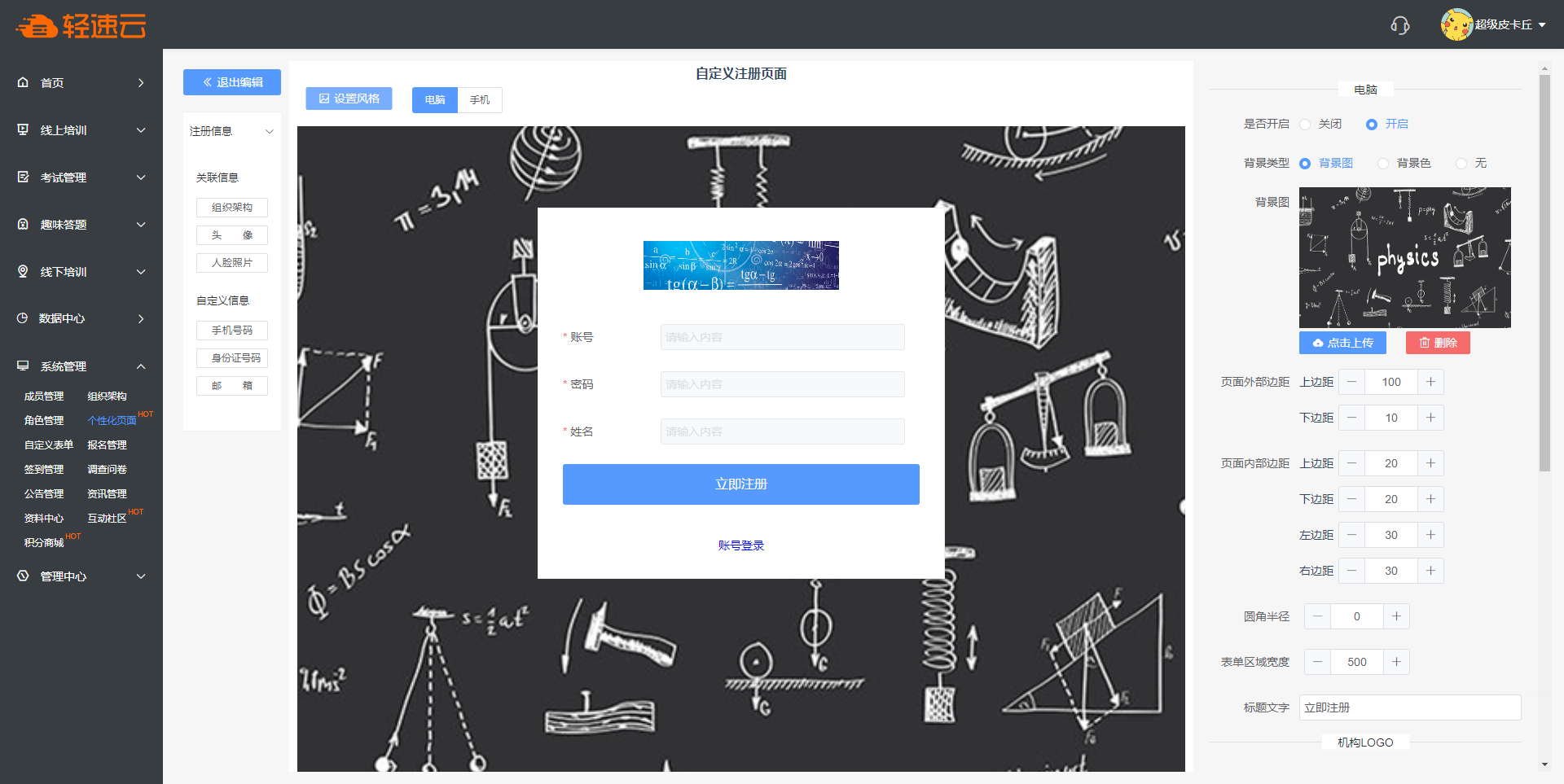
配置自定义注册页面时,若添加的信息项格式为文本,则可以一并启用 信息校验 功能,系统将按照设置来校验注册用户填写的内容格式。
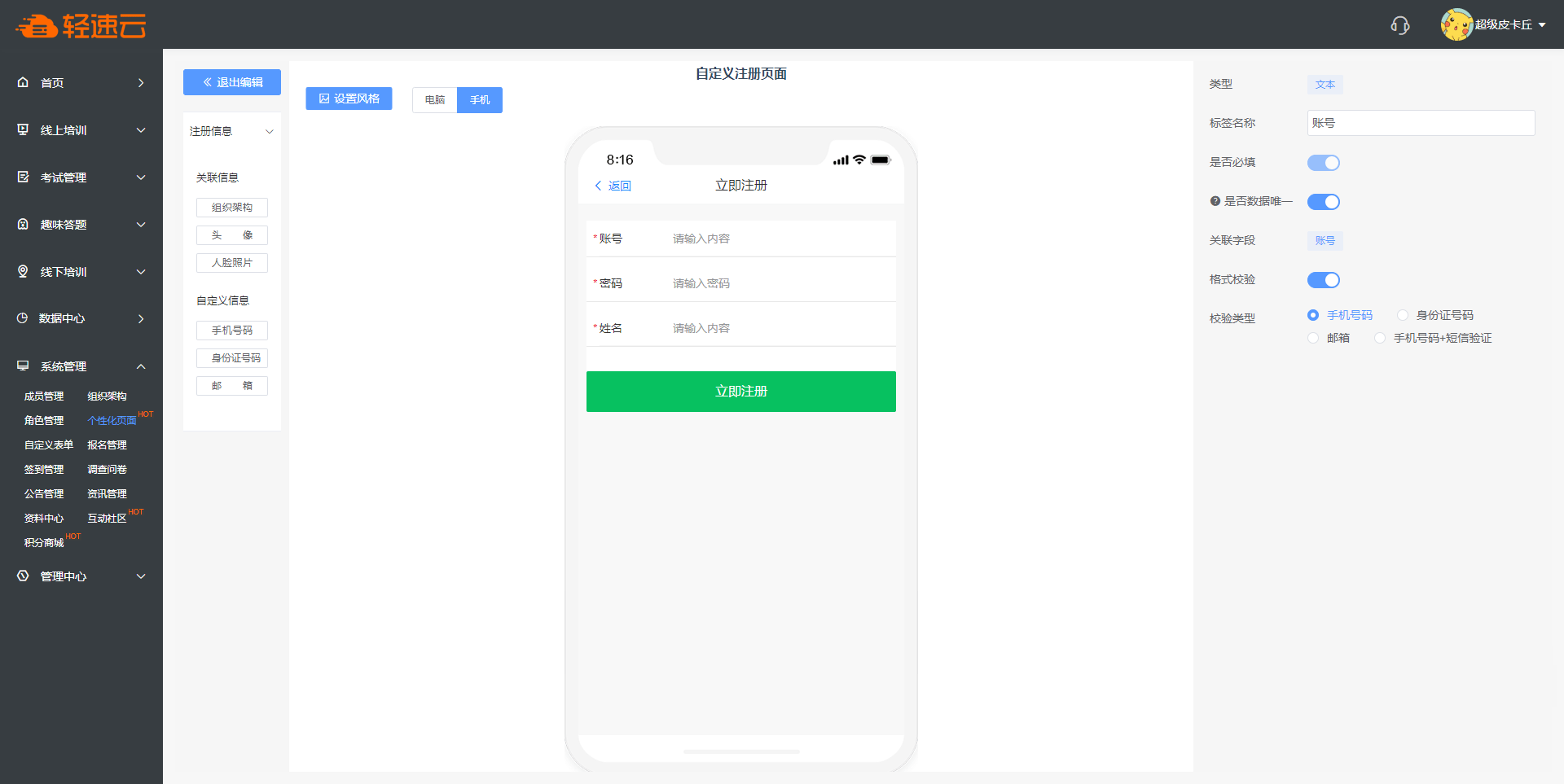
若启用了 注册声明 功能,则可以编辑一段注册声明内容供注册用户阅读,注册者必须同意声明才能提交注册。
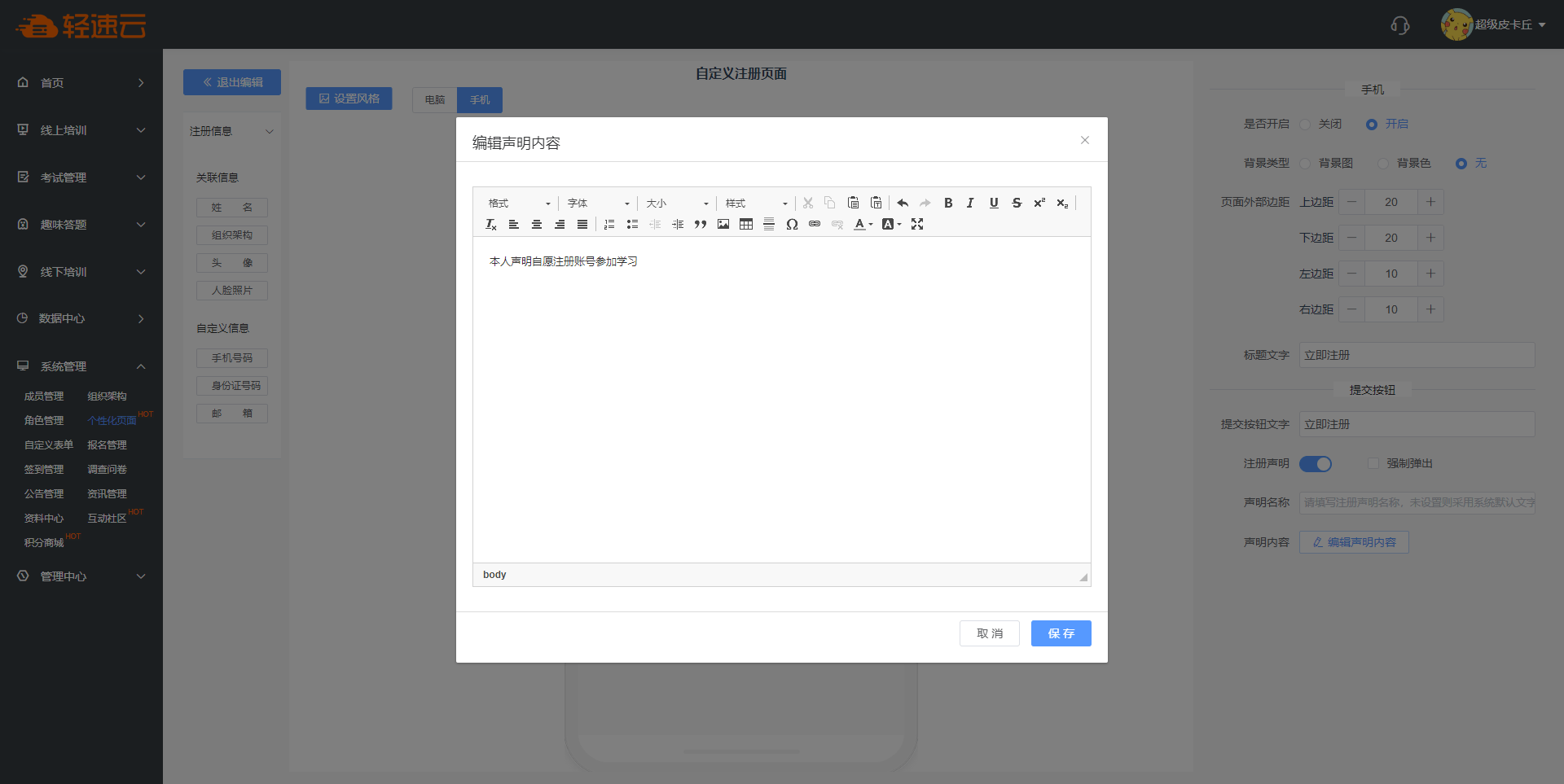
# 悬浮按钮
启用悬浮按钮功能后,成员进入手机端后,所有页面中会出现一个可自由拖动的悬浮按钮,点击该按钮可以快速跳转到管理员预设的页面。
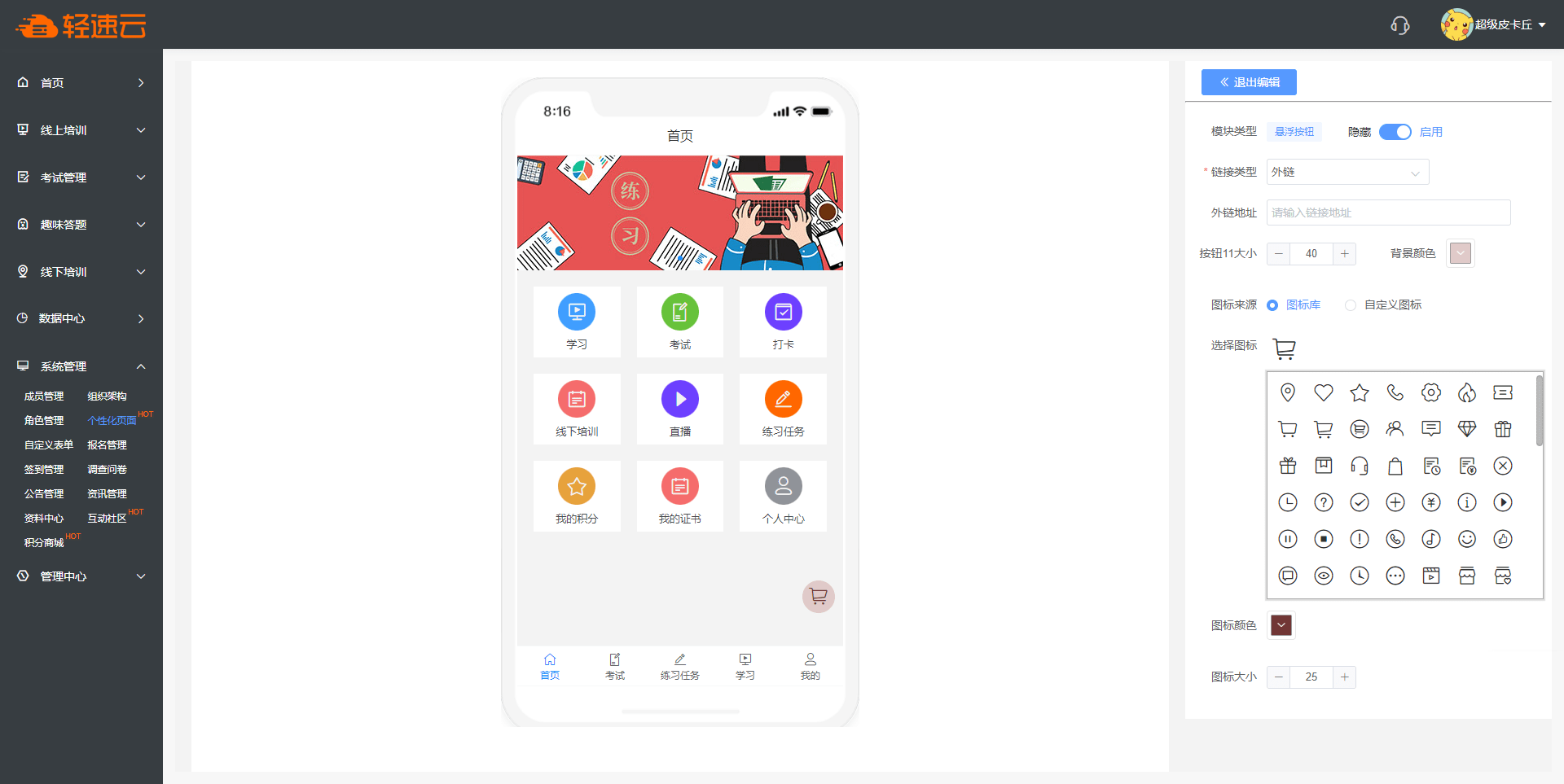
悬浮按钮支持调整样式以及链接到某个指定的导航页面。
# 考试页面
通过个性化页面能够进行全局的考试页面设置,所有未进行独立考试页面设置的考试均会引用全局配置,具体操作方式与 自定义考试页面 相同。